时间:2024-02-19 14:06:03 作者:永煌 来源:系统之家 1. 扫描二维码随时看资讯 2. 请使用手机浏览器访问: https://m.xitongzhijia.net/xtjc/20220626/245903.html 手机查看 评论 反馈
Win11如何关闭最近打开项目?在Windows系统中有个最近打开项目的功能,这个功能可以帮助用户快速定位到之前查阅过的文件,不过很多升级到Win11系统的小伙伴想要关闭这功能却不知道如何操作,那么小面就和小编一起来看看Win11关闭最近打开项目的方法吧。
Win11关闭最近打开项目的方法
1. 首先,点击下面的开始菜单,选择“设置”,打开设置界面。
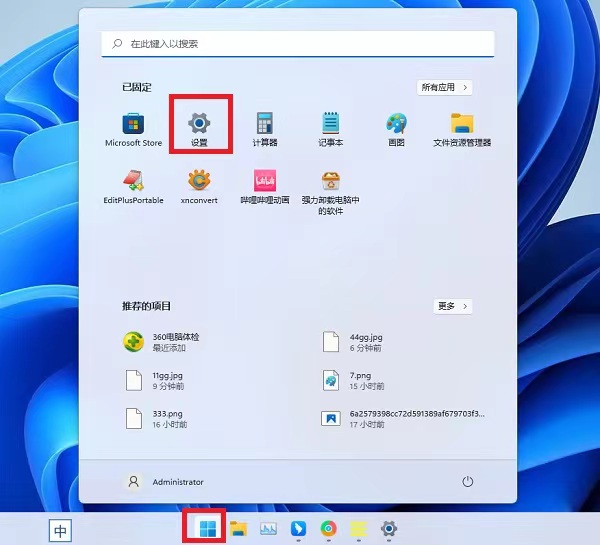
2. 然后点击个性化,点击“开始”选项。
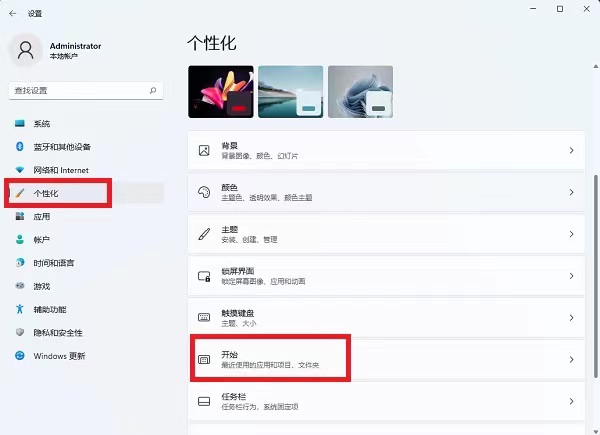
3. 进入开始界面后,关闭“显示最近添加的应用”选项后面的开关。
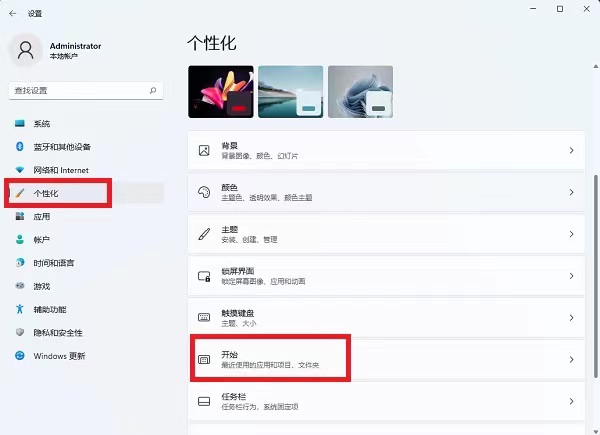
4. 关闭“在开始中显示最近打开的项目”。
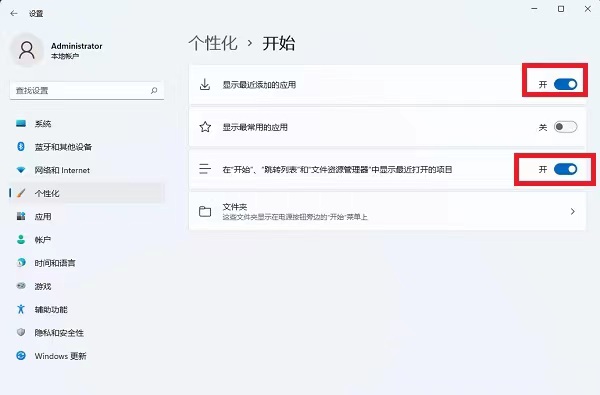
5. 最后再次点击开始菜单,可以发现“推荐项目”已经关闭。
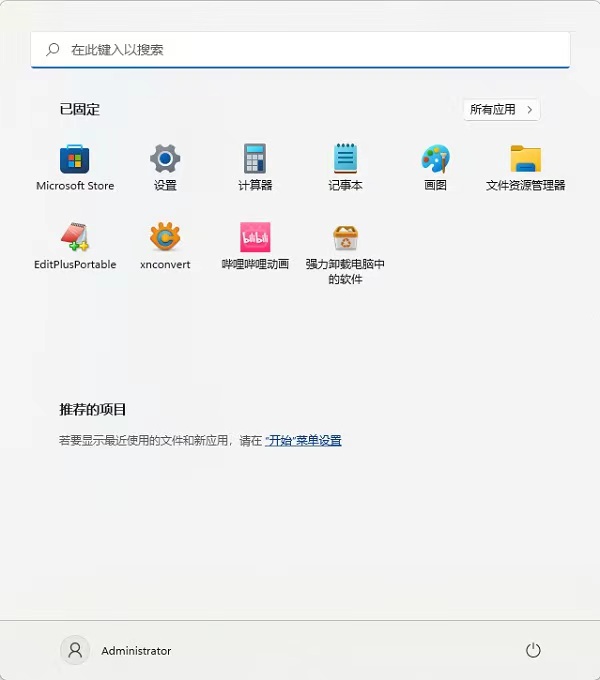
以上就是系统之家小编为你带来的关于“Win11如何关闭最近打开项目-Win11关闭最近打开项目的方法”的全部内容了,希望可以解决你的问题,感谢您的阅读,更多精彩内容请关注系统之家官网。
发表评论
共0条
评论就这些咯,让大家也知道你的独特见解
立即评论以上留言仅代表用户个人观点,不代表系统之家立场